Нажмите
![]() → «Настройки» → «PIN».
→ «Настройки» → «PIN».
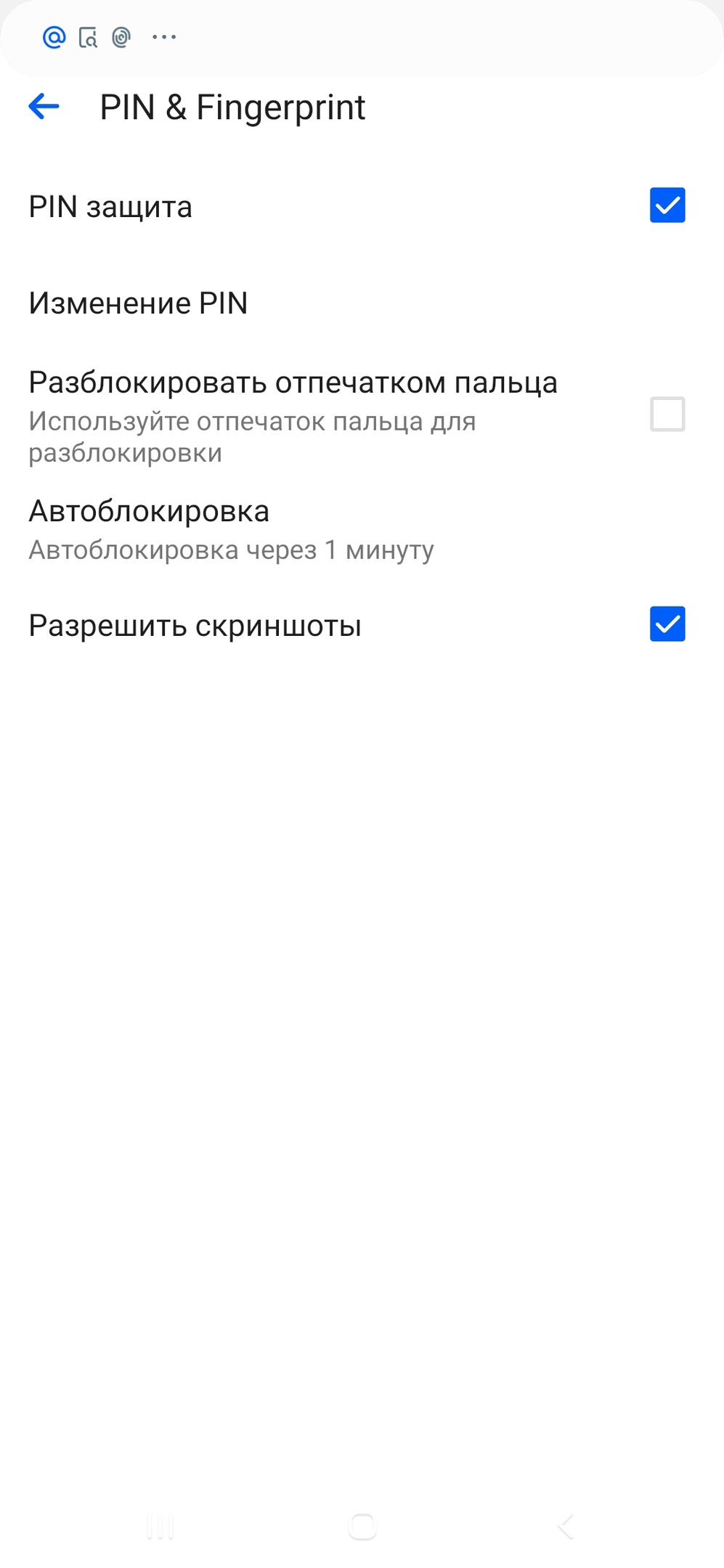
Вход в приложение по PIN-коду
Поставьте галочку «PIN-защита», придумайте и повторно введите PIN.
При входе приложение потребует PIN-код. Если не удалось правильно ввести PIN, сбросьте его. Нажмите «Я забыл PIN» → «Выйти» и заново введите логин и пароль.
После сброса PIN данные не пропадают.
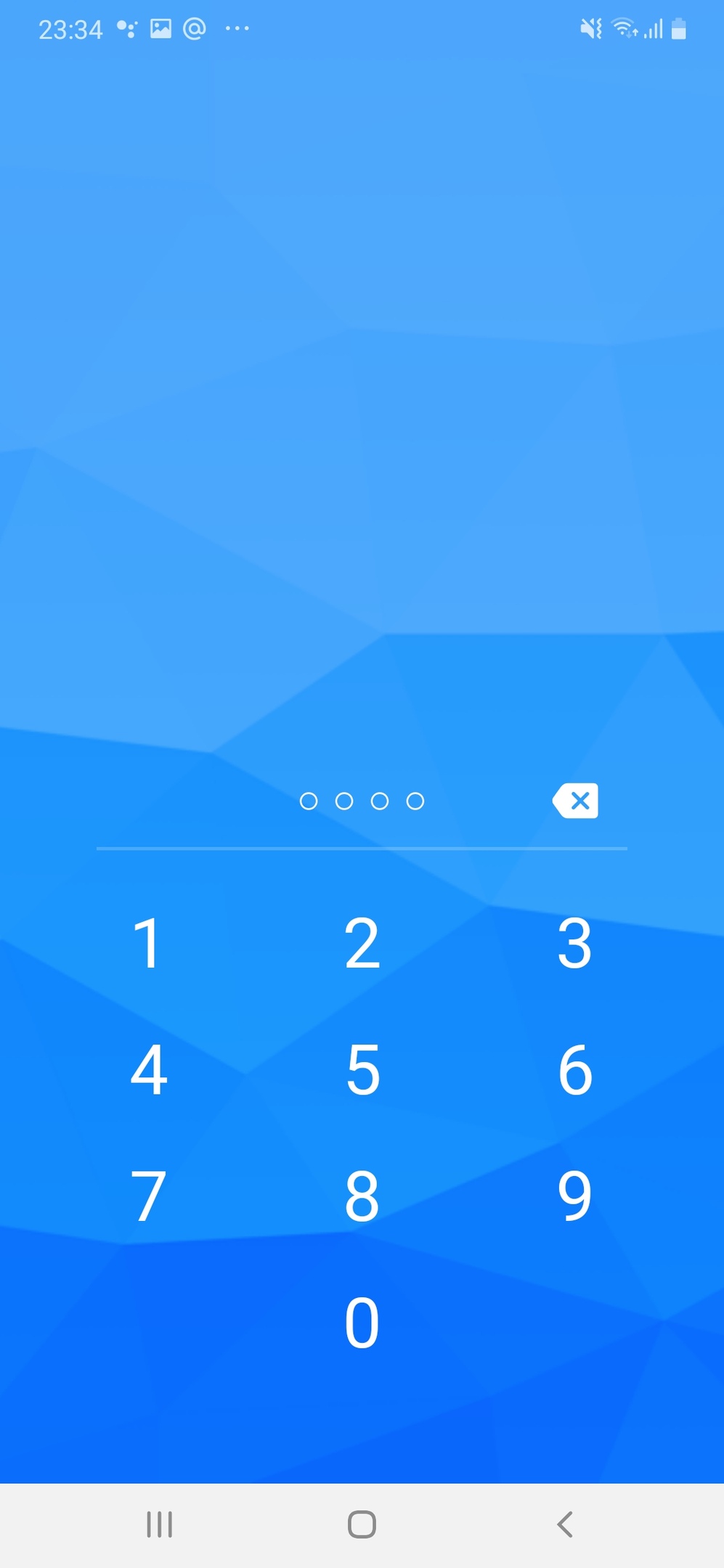
Настройки PIN-защиты
Чтобы изменить PIN, нажмите «Изменение PIN», придумайте и повторно введите новый.
Можно настроить время блокировки. Нажмите «Автоблокировка» и выберите, когда требовать PIN: сразу после выхода из приложения, через 1, 5, 15 или 30 минут.
Чтобы запретить скриншоты приложения, уберите галочку «Разрешить скриншоты».
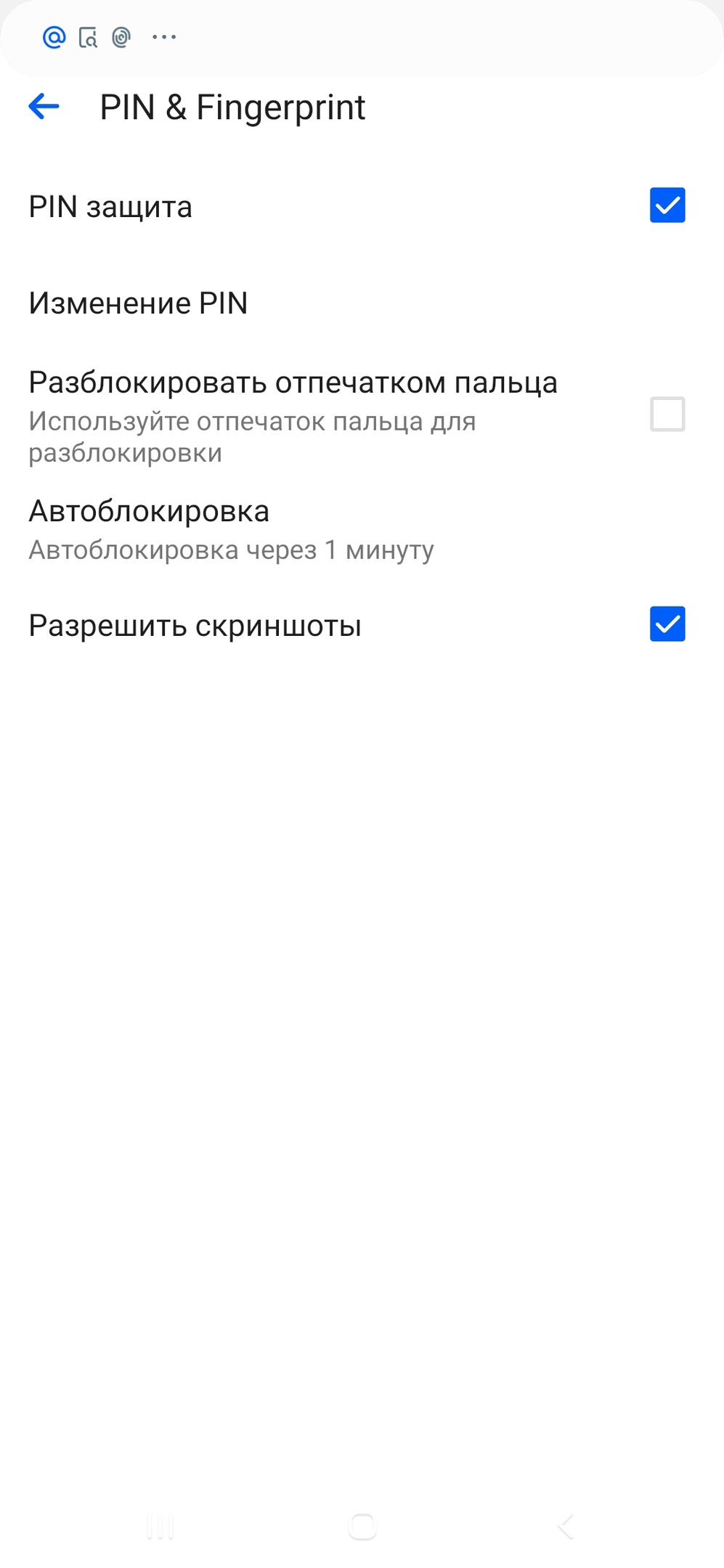
Вход в приложение по отпечатку
Если на вашем смартфоне есть сканер отпечатков, вы можете включить вход в приложение по отпечатку пальца.
Для этого установите галочку «Разблокировать отпечатком пальца».
